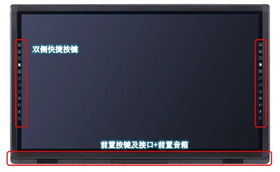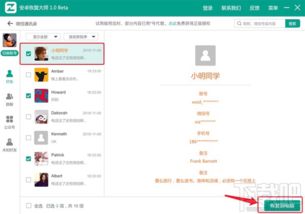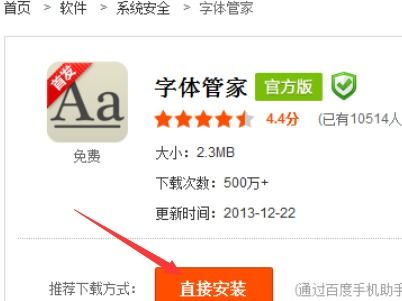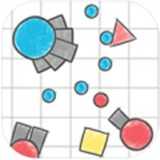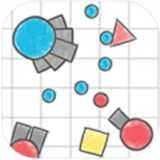安卓如何录屏苹果系统,轻松掌握屏幕录制技巧
时间:2025-01-28 来源:网络 人气:
亲爱的手机控们,你是不是也和我一样,有时候想记录下手机上的精彩瞬间,或者分享一些操作教程给朋友们呢?别急,今天就来教你怎么在安卓手机上轻松录屏,还能让你在苹果系统上也能轻松驾驭录屏功能哦!
安卓手机录屏大揭秘
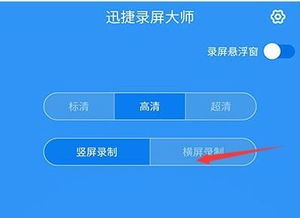
安卓手机的可玩性一直都很高,录屏功能也不例外。大多数安卓手机都自带了录屏功能,操作起来超级简单。
1. 查找录屏按钮

打开你的安卓手机,下滑屏幕,看看控制中心里有没有“屏幕录制”的图标。如果看到了,恭喜你,直接点击它,就可以开始录屏啦!
2. 没有录屏按钮怎么办?
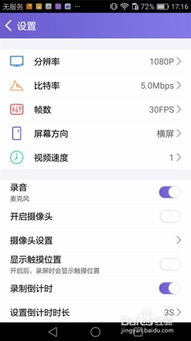
如果你的手机没有显示录屏按钮,别担心,我们还有其他方法:
- 设置中寻找:打开手机设置,找到“智能辅助”或“辅助功能”,然后看看有没有“屏幕录制”的选项。有的话,开启它,之后你就可以在控制中心找到录屏按钮了。
- 第三方应用:在应用商店搜索“录屏大师”或“屏幕录制”等关键词,下载并安装一个录屏应用。安装后,按照应用提示操作,就可以开始录屏了。
3. 录屏小技巧
- 录制声音:在录屏时,你可以选择是否录制声音。如果你想要录制系统声音,可以在录屏界面开启“系统声音”选项;如果你想要录制麦克风声音,可以在录屏界面开启“麦克风声音”选项。
- 录制特定区域:有些录屏应用还支持录制特定区域,你可以根据自己的需求选择录制整个屏幕,或者只录制屏幕上的某个应用窗口。
苹果系统录屏轻松上手
苹果手机的录屏功能也很强大,而且操作起来非常简单。
1. 添加录屏按钮
打开你的iPhone,进入“设置”,找到“控制中心”,然后点击“自定控制”。在这里,你可以看到很多功能选项,找到“屏幕录制”,点击它,然后点击右下角的“+”号,将它添加到控制中心。
2. 开始录屏
现在,你可以在任何时候从屏幕底部向上滑动,打开控制中心,你会看到屏幕录制按钮。点击它,倒计时3秒后,屏幕录制就开始了。
3. 停止录屏
录制完成后,你可以点击屏幕上的录制按钮停止录制,或者直接在控制中心点击录制按钮旁边的圆圈图标停止录制。
4. 录屏小技巧
- 录制声音:默认情况下,录屏不会录制声音。如果你想要录制声音,可以在录制前长按录制按钮,直到出现麦克风图标,然后点击麦克风图标开启声音录制。
- 录制应用内操作:如果你想要录制某个应用内的操作,可以在录制前打开该应用,然后开始录制。
录屏软件推荐
如果你想要更强大的录屏功能,可以尝试以下这些录屏软件:
- 迅捷屏幕录像工具:支持全屏录制、区域录制、游戏录制、摄像头录制等多种模式,还支持鼠标拖尾效果,非常炫酷。
- 金舟录屏大师:支持全屏录制、区域选择、应用窗口、摄像头、录音、分屏等多种模式,还提供了定时录屏、设置视频水印、屏幕绘制等功能。
- video321:支持安卓各个版本和苹果iOS系统手机,功能非常强大,支持录制屏幕内外声音、视频自动存储云端、一键生成视频链接、视频打点评论等功能。
希望这篇文章能帮助你轻松掌握安卓和苹果系统的录屏功能,让你的手机生活更加丰富多彩!
相关推荐
教程资讯
系统教程排行